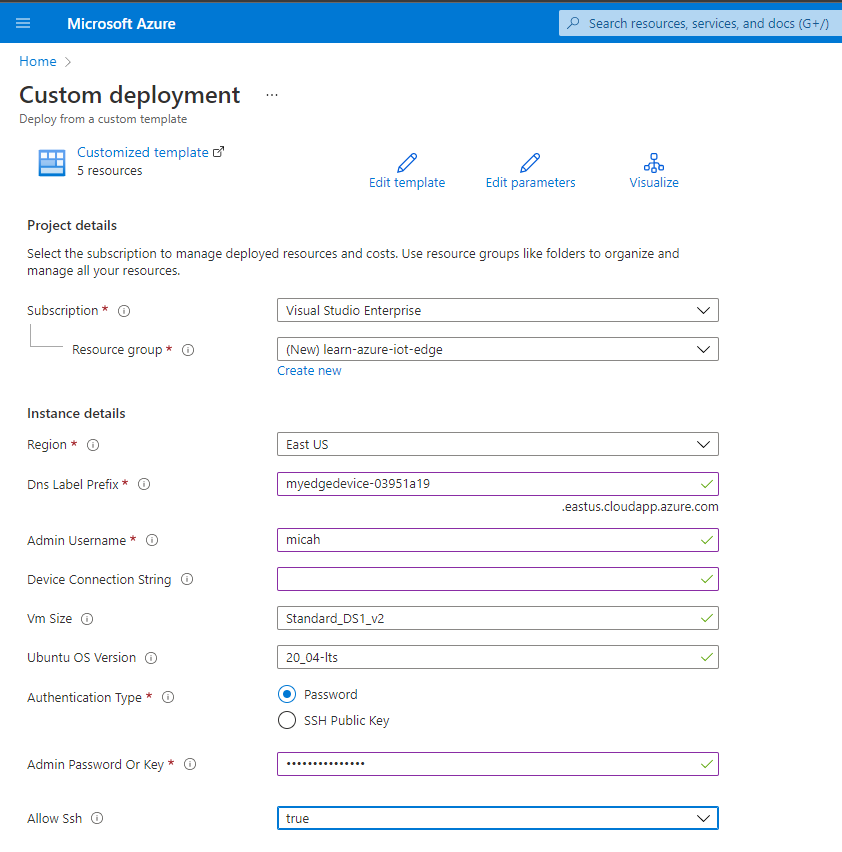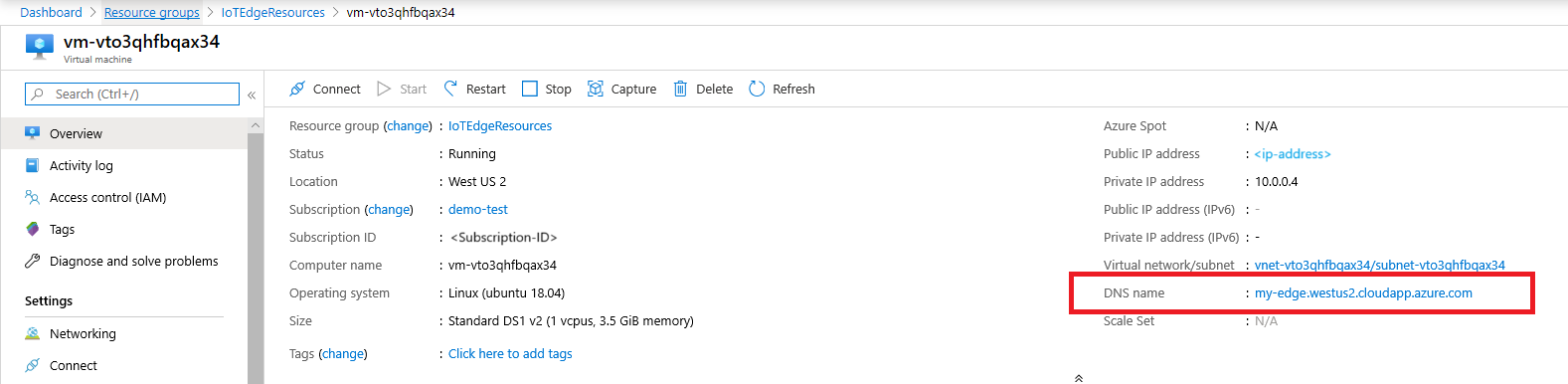Spuštění Azure IoT Edge na virtuálních počítačích s Ubuntu
Platí pro: ![]() IoT Edge 1.5
IoT Edge 1.5 ![]() IoT Edge 1.4
IoT Edge 1.4
Důležité
Podporované verze ioT Edge 1.5 LTS a IoT Edge 1.4 LTS. IoT Edge 1.4 LTS je konec životnosti 12. listopadu 2024. Pokud používáte starší verzi, podívejte se na článek Aktualizace IoT Edge.
Modul runtime Azure IoT Edge mění zařízení na zařízení IoT Edge. Modul runtime můžete nasadit do tak malých zařízení, jako je Raspberry Pi, nebo naopak do velkých zařízení, jako je průmyslový server. Jakmile v zařízení nakonfigurujete modul runtime IoT Edge, můžete do něj z cloudu začít nasazovat obchodní logiku.
Další informace o tom, jak modul runtime IoT Edge funguje a jaké komponenty jsou součástí, najdete v tématu Vysvětlení modulu runtime Azure IoT Edge a jeho architektury.
Tento článek uvádí kroky nasazení virtuálního počítače s Ubuntu s nainstalovaným a nakonfigurovaným modulem runtime Azure IoT Edge pomocí předem nakonfigurovaného zařízení připojovací řetězec. Nasazení se provádí pomocí šablony Azure Resource Manageru založené na cloudu udržované v úložišti projektu iotedge-vm-deploy.
Při prvním spuštění nainstaluje virtuální počítač nejnovější verzi modulu runtime Azure IoT Edge prostřednictvím cloud-init. Nastaví také dodanou připojovací řetězec před spuštěním modulu runtime, což vám umožní snadno nakonfigurovat a připojit zařízení IoT Edge bez nutnosti spustit relaci SSH nebo vzdálené plochy.
Nasazení pomocí tlačítka Nasadit do Azure
Tlačítko Nasadit do Azure umožňuje zjednodušené nasazení šablon Azure Resource Manageru udržovaných na GitHubu. Tato část ukazuje použití tlačítka Nasadit do Azure obsaženého v úložišti projektu iotedge-vm-deploy .
Nasadíte virtuální počítač s Linuxem s podporou Azure IoT Edge pomocí šablony iotedge-vm-deploy Azure Resource Manageru. Začněte tím, že vyberete následující tlačítko:
V nově otevřeném okně vyplňte dostupná pole formuláře:
Pole Popis Předplatné Aktivní předplatné Azure pro nasazení virtuálního počítače do. Skupina prostředků Existující nebo nově vytvořená skupina prostředků, která bude obsahovat virtuální počítač a přidružené prostředky. Oblast Geografická oblast pro nasazení virtuálního počítače do této hodnoty se ve výchozím nastavení nastaví na umístění vybrané skupiny prostředků. Předpona popisku DNS Požadovaná hodnota výběru, která se používá k předponě názvu hostitele virtuálního počítače. Uživatelské jméno správce Uživatelské jméno, které je zadané kořenové oprávnění k nasazení. Připojovací řetězec zařízení Zařízení připojovací řetězec pro zařízení vytvořené v rámci vaší zamýšlené služby IoT Hub. Velikost virtuálního počítače Velikost virtuálního počítače, který se má nasadit. Verze operačního systému Ubuntu Verze operačního systému Ubuntu, která se má nainstalovat na základní virtuální počítač. Typ ověření V závislosti na vašich preferencích zvolte sshPublicKey nebo heslo . Heslo nebo klíč správce Hodnota veřejného klíče SSH nebo hodnoty hesla v závislosti na volbě typu ověřování. Vyberte
Next : Review + create, pokud chcete zkontrolovat podmínky, a výběrem možnosti Vytvořit zahájíte nasazení.Ověřte, že se nasazení úspěšně dokončilo. Prostředek virtuálního počítače se nasadí do vybrané skupiny prostředků. Poznamenejte si název počítače, měl by být ve formátu
vm-0000000000000. Dále si poznamenejte související název DNS, který by měl být ve formátu<dnsLabelPrefix>.<location>. cloudapp.azure.com.Název DNS můžete získat v části Přehled nově nasazeného virtuálního počítače na webu Azure Portal.
Pokud chcete po instalaci připojit SSH k tomuto virtuálnímu počítači, použijte přidružený název DNS s příkazem:
ssh <adminUsername>@<DNS_Name>
Nasazení z Azure CLI
Ujistěte se, že jste nainstalovali rozšíření IoT Azure CLI pomocí:
az extension add --name azure-iotPokud na počítači používáte Azure CLI, začněte přihlášením:
az loginPokud máte více předplatných, vyberte předplatné, které chcete použít:
Zobrazte výpis vašich předplatných:
az account list --output tableZkopírujte pole SubscriptionID pro předplatné, které chcete použít.
Nastavte si pracovní předplatné s ID, které jste zkopírovali:
az account set -s <SubscriptionId>
Vytvořte novou skupinu prostředků (nebo zadejte existující skupinu v dalších krocích):
az group create --name IoTEdgeResources --location westus2Vytvoření nového virtuálního počítače:
Pokud chcete použít typ ověřování
password, podívejte se na následující příklad:az deployment group create \ --resource-group IoTEdgeResources \ --template-uri "https://raw.githubusercontent.com/Azure/iotedge-vm-deploy/main/edgeDeploy.json" \ --parameters dnsLabelPrefix='my-edge-vm1' \ --parameters adminUsername='<REPLACE_WITH_USERNAME>' \ --parameters deviceConnectionString=$(az iot hub device-identity connection-string show --device-id <REPLACE_WITH_DEVICE-NAME> --hub-name <REPLACE-WITH-HUB-NAME> -o tsv) \ --parameters authenticationType='password' \ --parameters adminPasswordOrKey="<REPLACE_WITH_SECRET_PASSWORD>"Pokud se chcete ověřit pomocí klíče SSH, zadejte typ ověřování
sshPublicKey, a pak zadejte hodnotu klíče SSH v parametru adminPasswordOrKey . Prohlédněte si následující příklad:#Generate the SSH Key ssh-keygen -m PEM -t rsa -b 4096 -q -f ~/.ssh/iotedge-vm-key -N "" #Create a VM using the iotedge-vm-deploy script az deployment group create \ --resource-group IoTEdgeResources \ --template-uri "https://raw.githubusercontent.com/Azure/iotedge-vm-deploy/main/edgeDeploy.json" \ --parameters dnsLabelPrefix='my-edge-vm1' \ --parameters adminUsername='<REPLACE_WITH_USERNAME>' \ --parameters deviceConnectionString=$(az iot hub device-identity connection-string show --device-id <REPLACE_WITH_DEVICE-NAME> --hub-name <REPLACE-WITH-HUB-NAME> -o tsv) \ --parameters authenticationType='sshPublicKey' \ --parameters adminPasswordOrKey="$(< ~/.ssh/iotedge-vm-key.pub)"Ověřte, že se nasazení úspěšně dokončilo. Prostředek virtuálního počítače by se měl nasadit do vybrané skupiny prostředků. Poznamenejte si název počítače, měl by být ve formátu
vm-0000000000000. Dále si poznamenejte související název DNS, který by měl být ve formátu<dnsLabelPrefix>.<location>. cloudapp.azure.com.Název DNS je možné získat z výstupu ve formátu JSON předchozího kroku v části výstupy jako součást veřejné položky SSH. Hodnotu této položky lze použít pro SSH do nově nasazeného počítače.
"outputs": { "public SSH": { "type": "String", "value": "ssh <adminUsername>@<DNS_Name>" } }Název DNS je také možné získat v části Přehled nově nasazeného virtuálního počítače na webu Azure Portal.
Pokud chcete po instalaci připojit SSH k tomuto virtuálnímu počítači, použijte přidružený název DNS s příkazem:
ssh <adminUsername>@<DNS_Name>
Další kroky
Teď, když máte zařízení IoT Edge zřízené s nainstalovaným modulem runtime, můžete nasadit moduly IoT Edge.
Pokud máte problémy s instalací modulu runtime IoT Edge správně, podívejte se na stránku pro řešení potíží .
Pokud chcete aktualizovat existující instalaci na nejnovější verzi IoT Edge, přečtěte si téma Aktualizace démona zabezpečení IoT Edge a modul runtime.
Pokud chcete otevřít porty pro přístup k virtuálnímu počítači přes SSH nebo jiná příchozí připojení, projděte si dokumentaci k Virtuálním počítačům Azure o otevírání portů a koncových bodů pro virtuální počítač s Linuxem.